Come creare coupon e codici coupon WooCommerce?
Pubblicato: 2023-06-07I coupon sono modi collaudati nel tempo per aumentare le vendite di e-commerce. Con i coupon è facile aumentare le conversioni, attrarre nuovi clienti, premiare quelli fedeli e fidelizzarli per un periodo più lungo.
WooCommerce ti consente solo di creare coupon semplici. Se desideri creare coupon avanzati che promuovano le vendite, puoi utilizzare uno dei plugin popolari come "Regole di sconto per WooCommerce".
In questa guida, semplificheremo il processo di creazione di coupon e codici coupon WooCommerce, rendendoli accessibili sia ai principianti che agli utenti esperti.
Impareremo i passaggi per creare diversi tipi di coupon avanzati con "Regole di sconto per WooCommerce" e le migliori pratiche per offrire coupon nel tuo negozio.
Offri coupon WooCommerce utilizzando le regole di sconto e attira facilmente nuovi clienti nel tuo negozio
Che cos'è un coupon WooCommerce?
Un coupon WooCommerce è un codice che i clienti inseriscono durante il checkout per ricevere uno sconto sul loro ordine. Con i coupon puoi offrire sconti su singoli prodotti, interi ordini o spese di spedizione. Puoi anche promuovere prodotti o collezioni specifici o premiare i clienti fedeli.
Per creare un coupon WooCommerce, dovrai andare alla dashboard di WooCommerce e fare clic sulla scheda "Coupon". Quindi, fai clic sul pulsante "Aggiungi nuovo". Ora dai un nome al tuo coupon, un codice coupon e un importo di sconto. Puoi anche scegliere di impostare una data di inizio e di fine per il tuo coupon e di limitarlo a determinati prodotti o clienti.
Dopo aver creato il coupon, puoi copiare e incollare il codice coupon da regalare ai tuoi clienti. Possono quindi inserire il codice al momento del pagamento per ricevere lo sconto.
Ad esempio, puoi offrire uno sconto del 10% durante la stagione del Black Friday e condividere il codice coupon " BLACKFRIDAYSALE " o condividere collegamenti URL con i tuoi clienti.
Con la funzione WooCommerce Coupon, puoi offrire diversi tipi di coupon come coupon di sconto percentuale, coupon di sconto fissi, coupon specifici per ruolo utente, coupon di spedizione gratuita e altro ancora.
Puoi facilmente creare e offrire coupon utilizzando un plug-in come "Regole di sconto per WooCommerce". Installa e attiva il plugin -> Vai alla dashboard di WordPress->WooCommerce->Woo Discount Rules->Aggiungi nuova regola-> Configura lo sconto->Fai clic su aggiungi condizione e crea coupon->Infine, salva e abilita la regola.
L'importanza dei coupon WooCommerce
I coupon WooCommerce sono un potente strumento per aumentare le vendite, attirare nuovi clienti e fidelizzare i clienti. Abbiamo elencato alcuni dei vantaggi dell'utilizzo dei coupon WooCommerce.
Attira nuovi clienti: i coupon attirano facilmente nuovi clienti nel tuo negozio. Offrendo uno sconto ai nuovi utenti, puoi incoraggiare le persone a provare i tuoi prodotti per la prima volta.
Guadagna la fedeltà dei clienti e mantieni i tuoi clienti fedeli: puoi offrire coupon per aumentare la fedeltà dei clienti premiando i tuoi clienti esistenti per la loro attività continua. Puoi apprezzare i tuoi clienti fedeli offrendo coupon speciali e incoraggiandoli a continuare a tornare.
Maggiore coinvolgimento e soddisfazione del cliente: i coupon entusiasmano sempre i clienti e li spingono a fare acquisti nel tuo negozio. Quando ricevono un coupon, visitano il tuo negozio, controllano gli altri prodotti e saranno coinvolti attivamente. Questo impegno porta alla soddisfazione del cliente e ti aiuta a connetterti profondamente con i tuoi clienti.
Esperienza cliente personalizzata: i coupon sono sconti speciali. Quando dai dei coupon, i tuoi clienti si sentiranno speciali. Pertanto, i coupon possono aiutarti a offrire un'esperienza di acquisto personalizzata ai tuoi clienti, che si tradurrà in acquisti ripetuti nel tuo negozio.
AOV aumentato: i coupon hanno il potere di aumentare il valore medio dell'ordine (AOV) dell'acquisto del cliente. Ogni volta che i clienti fanno acquisti, cercano sempre coupon. Una volta trovati i coupon giusti, potrebbero acquistarne altri per ottenere lo sconto. In questo modo, i coupon possono facilmente aumentare l'AOV.
Acquisti ripetuti: quando offri coupon per diversi tipi di clienti in base alle loro esigenze e fai sentire loro che li apprezzi, rimarranno fedeli al tuo marchio e spesso effettueranno acquisti. I coupon sono un ottimo modo per incoraggiare gli acquisti ripetuti nel tuo negozio.
Svuota l'inventario: se disponi di prodotti che non si vendono bene, puoi utilizzare i coupon per eliminarli. Quindi puoi liberare spazio nel tuo inventario e fare spazio a nuovi prodotti.
Tieni traccia del comportamento dei clienti: quando inizi una campagna di coupon al termine della campagna, saprai quanto sono interessati i tuoi clienti all'acquisto di un determinato prodotto. Ad esempio: se offri coupon per un prodotto specifico e i tuoi clienti ne acquistano altri. È evidente che i tuoi clienti sono più interessati a quel particolare prodotto. Quindi puoi aggiungere inventario a quel particolare prodotto.
Aumenta le vendite: i coupon possono essere un ottimo modo per aumentare le vendite offrendo sconti ai clienti. Questo può essere particolarmente efficace durante i periodi di vendita lenti o per i nuovi prodotti che stai cercando di promuovere.
Ti dà un vantaggio competitivo: i buoni sono ottimi affari e l'attenzione del tuo cliente cadrà sempre su grandi affari. Con più clienti che si trasferiscono nel tuo negozio, puoi dare una forte concorrenza ai tuoi concorrenti.
Offri coupon WooCommerce e aumenta le vendite senza sforzo utilizzando le regole di sconto
Come creare codici coupon WooCommerce?
La creazione di codici coupon WooCommerce ti aiuta a offrire sconti e offerte speciali ai clienti, rendendoli più interessati all'acquisto dal tuo negozio. I clienti possono applicare codici coupon sulla loro pagina di pagamento per usufruire degli sconti.
Con la funzionalità integrata di WooCommerce, puoi creare solo un codice coupon di base.
Ad esempio, uno sconto del 10% utilizzando un codice coupon.
Creiamo questo coupon in WooCommerce.
- Vai alla dashboard di WordPress-> WooCommerce ->Marketing-> Coupon
- Fai clic sul pulsante Aggiungi coupon .
- Inserisci un codice coupon o fai clic sul pulsante Genera codice coupon per generare automaticamente il codice coupon in WooCommerce.
- Ora scegli il tipo di sconto come " Sconto percentuale " e imposta il valore come " 10 ", come mostrato nello screenshot qui sotto.

5. Puoi anche impostare la data di scadenza come mostrato nello screenshot.
6. Infine, pubblica il coupon.
Ecco come creare un codice coupon WooCommerce. Per impostazione predefinita, WooCommerce ti consente solo di creare un semplice coupon. Nella sezione successiva, impareremo come utilizzare un plug-in per creare coupon avanzati per WooCommerce.
Coupon WooCommerce avanzati con un plug-in
Un semplice coupon potrebbe non essere efficace per il tuo negozio. I coupon WooCommerce avanzati sono un ottimo modo per offrire sconti mirati e aumentare le vendite. Uno dei popolari plug-in di codice coupon WooCommerce per la creazione di un coupon avanzato è "Regole di sconto per WooCommerce". Con questo plugin, è facile creare qualsiasi tipo di coupon avanzato in pochi semplici passaggi.
Esistono diversi tipi di coupon avanzati.
- Buono sconto in tutto il negozio
- Acquista uno prendi due buoni (BOGO).
- Coupon dell'URL
- Buono sconto all'ingrosso
- Buono regalo gratuito
- Coupon specifico per ruolo utente
- Buono di spedizione gratuito
Sconto coupon in tutto il negozio
Un buono sconto per tutto il negozio è un'offerta speciale che offre uno sconto su tutti i prodotti disponibili nel negozio. Consente ai clienti di risparmiare su tutti i prodotti del negozio. Questo tipo di coupon è una grande opportunità per esplorare diversi prodotti e approfittare dei prezzi scontati in tutto il negozio.
Ad esempio: "Sconto del 10% su tutti i prodotti nel negozio".
- Vai alla dashboard di WordPress->WooCommerce-> Regole di sconto Woo
- Fare clic sul pulsante Aggiungi nuova regola .
- Assegna un nome alla regola e scegli il tipo di sconto come " Adeguamento del prodotto ".
- Nella sezione Filtro, scegli " Tutti i prodotti ", poiché qui offriremo sconti su tutti i prodotti nel negozio.
- Nella sezione Sconto, scegli " Percentuale di sconto " come tipo di sconto e imposta il valore " 10 ", come mostrato nello screenshot qui sotto.
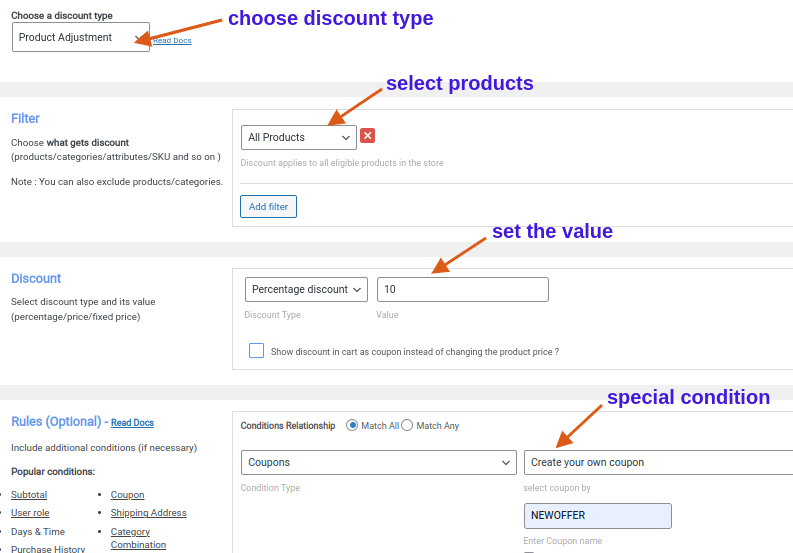
Se guardi lo screenshot sopra, puoi vedere che abbiamo impostato una condizione speciale per creare un coupon.
6. Nella sezione Regole, fare clic sul pulsante Aggiungi condizione.
7. Ora, scegli il tipo di condizione come "Coupon", seleziona "Crea il tuo coupon" e inserisci il codice coupon come "NEWOFFER".
8. Infine, salva e abilita la regola.
Ora abbiamo creato un coupon a livello di negozio per WooCommerce.
Acquista uno prendi due coupon gratuiti (BOGO).
Questo è uno dei popolari buoni sconto utilizzati dai proprietari dei negozi in WooCommerce. Qui regalerai un prodotto gratuito quando un cliente acquista uno o più prodotti a prezzo pieno. Il buono Acquista uno prendi due (BOGO) incoraggia gli acquisti e offre ai clienti un valore aggiunto per i loro soldi.
Ad esempio: "Acquista 2 prodotti qualsiasi e ottieni un " Cap " gratuitamente "
- Vai alla dashboard di WordPress->WooCommerce-> Regole di sconto Woo
- Fare clic sul pulsante Aggiungi nuova regola .
- Assegna un nome alla regola e scegli il tipo di sconto come " Acquista X Ottieni Y ".
- Nella sezione Filtro, scegli " Tutti i prodotti " poiché qui offriremo sconti su tutti i prodotti nel negozio.
- Nella sezione Sconto, scegli " Acquista X Ottieni Y-Prodotti " come tipo di sconto, scegli il prodotto gratuito come " Cap " e imposta il valore. Assicurati di fare clic sull'opzione " Ricorsiva " in modo che i tuoi clienti ottengano un prodotto gratuito ogni due prodotti acquistati. Controlla lo screenshot qui sotto per una migliore comprensione.

Se guardi lo screenshot sopra, puoi vedere che abbiamo impostato una condizione speciale per creare un coupon.
6. Nella sezione Regole, fare clic su Aggiungi condizione .
7. Ora, scegli il tipo di condizione come " Coupon ", seleziona "Crea il tuo coupon" e inserisci il codice coupon come " NEWOFFER ".
8. Infine, salva e abilita la regola.
Coupon dell'URL
I coupon URL sono coupon speciali che vengono forniti con un collegamento web. Quando i clienti fanno clic sul collegamento, il coupon viene applicato automaticamente. Ciò consente ai clienti di ottenere facilmente sconti senza dover inserire un codice coupon WooCommerce nella pagina di pagamento.
Ad esempio: "Sconto del 10% sugli occhiali da sole"
- Vai alla dashboard di WordPress->WooCommerce-> Regole di sconto Woo
- Fare clic sul pulsante Aggiungi nuova regola .
- Assegna un nome alla regola e scegli il tipo di sconto come " Adeguamento del prodotto ".
- Nella sezione Filtro, scegli " Prodotti ", seleziona "In elenco" e seleziona " Occhiali da sole ".
- Nella sezione Sconto, scegli " Percentuale di sconto " come tipo di sconto e imposta il valore su " 10 ", come mostrato nello screenshot qui sotto.
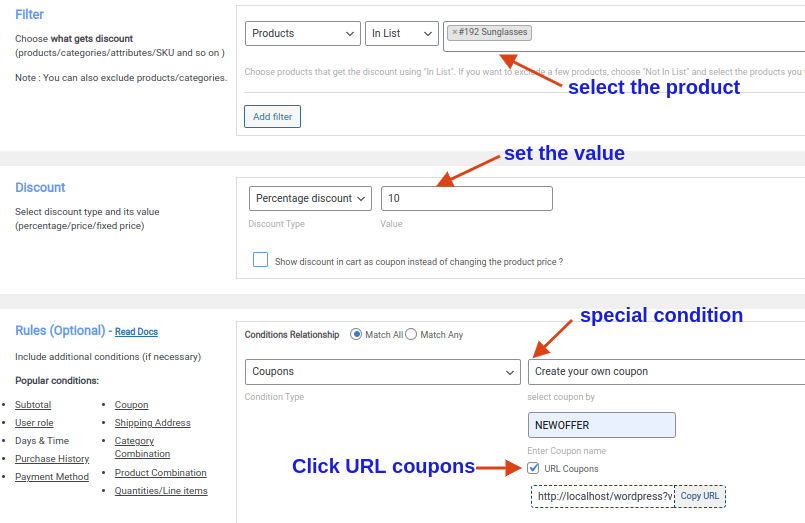
Se guardi lo screenshot sopra, puoi vedere che abbiamo impostato una condizione speciale per creare coupon.
6. Nella sezione Regole, fare clic sul pulsante Aggiungi condizione .
7. Scegli il tipo di condizione come " Coupon ", seleziona "Crea il tuo coupon" e inserisci il codice coupon come " NEWOFFER ".
8. Ora, fai clic sulla casella di controllo coupon URL e copia l'URL.
9. Infine, salva e abilita la regola.
Ora puoi condividere l'URL con i tuoi clienti e loro possono semplicemente fare clic sul collegamento per ottenere lo sconto.

Buono sconto all'ingrosso
I buoni sconto all'ingrosso sono offerte speciali che forniscono sconti sugli acquisti effettuati in quantità maggiori. Questi coupon motivano i clienti ad acquistare di più offrendo prezzi ridotti per l'acquisto all'ingrosso. È un modo eccellente per i clienti di risparmiare denaro e fare scorta dei loro prodotti preferiti usufruendo di tariffe scontate.
Per esempio:
Acquista da 10 a 20 quantità e ottieni uno sconto del 10% .
Acquista da 21 a 30 quantità e ottieni uno sconto del 15%.
Acquista da 31 a 40 quantità e ottieni uno sconto del 20%.
- Vai alla dashboard di WordPress->WooCommerce-> Regole di sconto Woo
- Fare clic sul pulsante Aggiungi nuova regola .
- Assegna un nome alla regola e scegli il tipo di sconto come " Sconto all'ingrosso ".
- Nella sezione Filtro, scegli " Tutti i prodotti ".
- Nella sezione Sconto, scegli " Sconto percentuale " come tipo di sconto e imposta il valore come mostrato nello screenshot qui sotto.
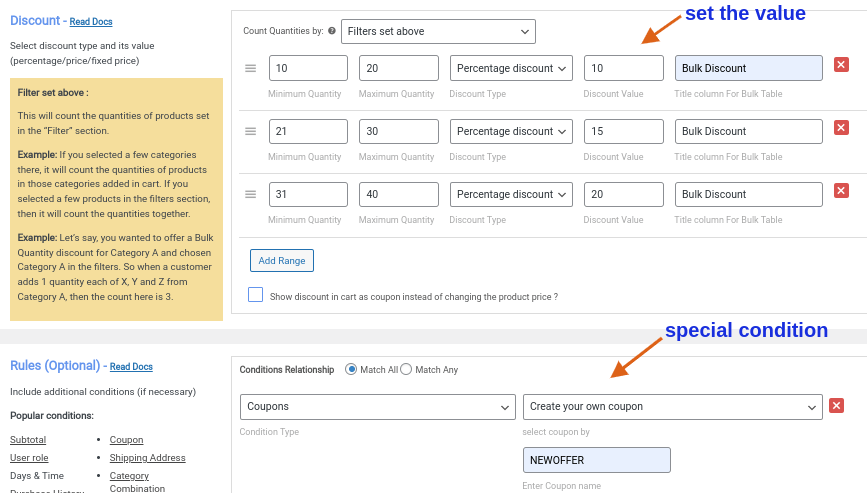
Se guardi lo screenshot sopra, puoi vedere che abbiamo impostato una condizione speciale per creare un coupon.
6. Nella sezione Regole, fare clic sul pulsante Aggiungi condizione .
7. Ora, scegli il tipo di condizione come " Coupon ", seleziona "Crea il tuo coupon" e inserisci il codice coupon come " NEWOFFER ".
8. Infine, salva e abilita la regola.
Ora abbiamo creato un Bulk Coupon per WooCommerce.
Buoni regalo gratuiti
Con i buoni regalo gratuiti, puoi offrire ai clienti un regalo gratuito quando l'importo totale dell'acquisto raggiunge un determinato valore. Questa offerta motiva i clienti a spendere di più per qualificarsi per l'omaggio. È un modo fantastico per rendere felici i clienti, aumentare le vendite e fidelizzare.
Ad esempio: "Acquista oltre $ 200 e ottieni un limite gratis"
- Vai alla dashboard di WordPress->WooCommerce-> Regole di sconto Woo
- Fare clic sul pulsante Aggiungi nuova regola .
- Assegna un nome alla regola e scegli il tipo di sconto come " Acquista X Ottieni Y ".
- Nella sezione Filtro, scegli " Tutti i prodotti ".
- Nella sezione Sconto, scegli " Acquista X Ottieni Y- Prodotti " come tipo di sconto, scegli il prodotto gratuito come " Cap " e imposta il valore come mostrato nello screenshot qui sotto.
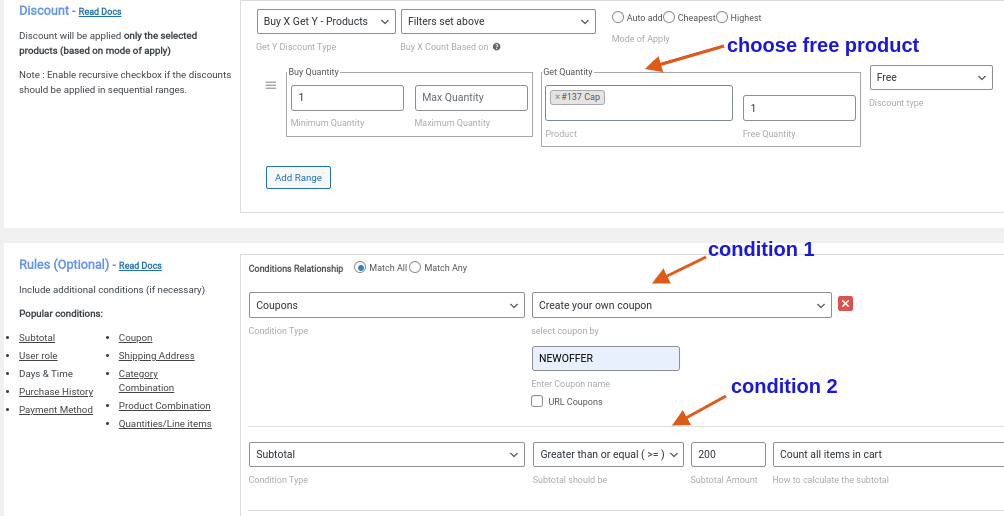
Se guardi lo screenshot qui sopra, puoi vedere che abbiamo impostato due condizioni speciali per creare questo coupon.
6. Nella sezione Regole, fare clic sul pulsante Aggiungi condizione .
7. Ora, scegli " Coupon " come tipo di condizione, seleziona " Crea il tuo coupon " e inserisci il codice coupon come " NEWOFFER ".
8. Fare di nuovo clic sul pulsante Aggiungi condizione e ora scegliere " Totale parziale " come tipo di condizione, selezionare "Maggiore o uguale (>=), " impostare il valore del totale parziale come " 200 ". e seleziona l'opzione "Conta tutti gli articoli nel carrello".
9. Infine, salva e abilita la regola.
Ecco come impostare un buono regalo gratuito per WooCommerce.
Coupon specifico per ruolo utente
I coupon specifici per ruolo utente sono offerte personalizzate create per gruppi specifici di clienti in base ai loro ruoli utente. È un approccio mirato per premiare e incoraggiare diversi segmenti di clientela, garantendo a ciascun gruppo risparmi personalizzati e un'esperienza di acquisto unica.
Ad esempio: " I clienti all'ingrosso ottengono uno sconto del 20% "
.
- Vai alla dashboard di WordPress->WooCommerce-> Regole di sconto Woo
- Fare clic sul pulsante Aggiungi nuova regola .
- Assegna un nome alla regola e scegli il tipo di sconto come " Aggiustamento carrello ".
- Nella sezione Filtro, scegli "Tutti i prodotti".
- Nella sezione dello sconto, scegli " Percentuale di sconto " e imposta il valore su " 20 ", come mostrato nello screenshot qui sotto.
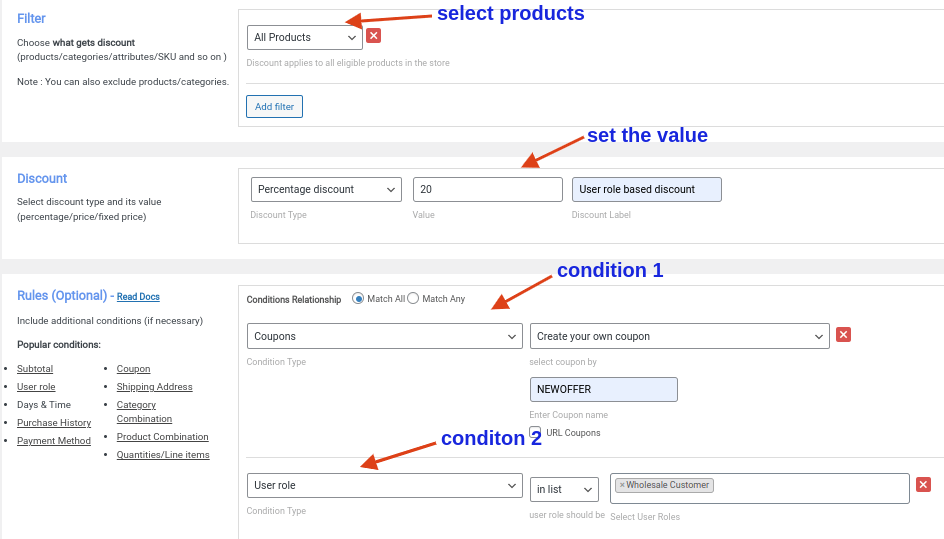
Se guardi lo screenshot sopra, puoi vedere che abbiamo impostato due condizioni per creare questo coupon.
6. Nella sezione Regole, fare clic sul pulsante Aggiungi condizione .
7. Scegli " Coupon " come tipo di condizione, seleziona "Crea il tuo coupon" e inserisci il codice del coupon come " NUOVA OFFERTA ".
8. Fare di nuovo clic sul pulsante Aggiungi condizione, ora scegliere " Ruolo utente " come tipo di condizione, selezionare "In elenco" e scegliere " Cliente all'ingrosso " come ruolo utente.
9. Infine, salva e abilita la regola.
Ora abbiamo creato un coupon basato sul ruolo utente per WooCommerce.
Buoni di spedizione gratuiti
I clienti di solito abbandonano i loro carrelli a causa delle spese di spedizione. Con un coupon di spedizione gratuito, puoi incoraggiare i clienti a completare un acquisto. Offrendo la spedizione gratuita, i clienti godono di un valore aggiunto e di un'esperienza di acquisto più fluida, che porta a una maggiore soddisfazione e conversioni più elevate.
Ad esempio: " Spedizione gratuita per acquisti superiori a $ 300"
- Vai alla dashboard di WordPress->WooCommerce-> Regole di sconto Woo
- Fare clic sul pulsante Aggiungi nuova regola .
- Assegna un nome alla regola e scegli il tipo di sconto come " Spedizione gratuita ".
- Vai alla sezione Regole e fai clic sul pulsante Aggiungi condizione.
- Ora, scegli " Coupon " come tipo di condizione, seleziona " Crea il tuo coupon " e inserisci il codice coupon come " NEWOFFER ".
- Fai di nuovo clic sul pulsante Aggiungi condizione e ora scegli " Subtotale " come tipo di condizione, seleziona "Maggiore o uguale (>=)," imposta il valore del totale parziale come " 300 ". e seleziona l'opzione "Conta tutti gli articoli nel carrello".
- Infine, salva e abilita la regola.
Controlla lo screenshot qui sotto per una migliore comprensione.
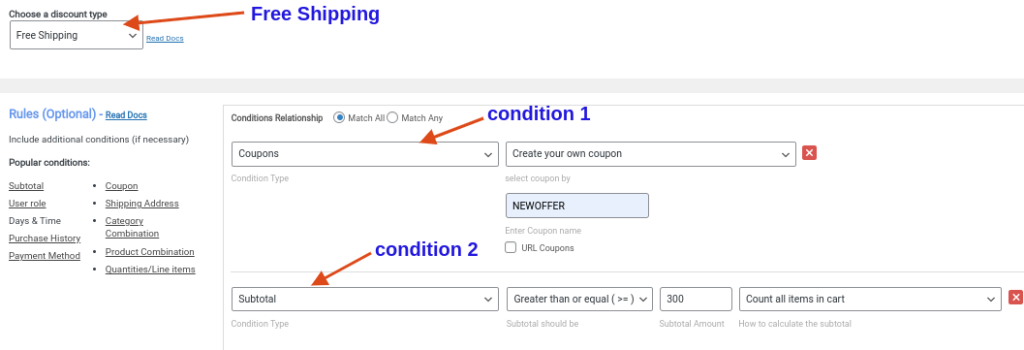
Ora abbiamo creato un coupon di spedizione gratuito per WooCommerce.
Best practice per offrire coupon in WooCommerce
L'offerta di coupon è uno dei modi più intelligenti per aumentare le vendite nel tuo negozio WooCommerce. Esistono poche pratiche efficaci che puoi seguire per offrire coupon in WooCommerce per aumentarne l'efficacia. Diamo un'occhiata a ogni pratica in dettaglio.
Stabilisci obiettivi chiari: stabilire obiettivi chiari è estremamente importante prima di iniziare la tua campagna di coupon. Ad esempio, se desideri attirare nuovi clienti, offri un coupon per i primi acquisti. Se desideri incrementare le vendite di prodotti specifici, offri un coupon per tali prodotti.
Limita l'utilizzo del coupon: è necessario limitare l'utilizzo del coupon in modo da evitare qualsiasi uso improprio del coupon, che potrebbe comportare una perdita. Ad esempio, puoi limitare un coupon a un utilizzo per cliente per evitare un uso eccessivo.
Imposta le date di scadenza: l'impostazione delle date di scadenza per i coupon dà un senso di urgenza ai tuoi clienti in modo che possano effettuare rapidamente un acquisto nel tuo negozio. Ad esempio, puoi offrire coupon solo per giorni festivi specifici.
Offri una varietà di sconti: l'offerta di diversi tipi di sconti, come sconti percentuali, sconti su importo fisso e spedizione gratuita, può attrarre una gamma più ampia di clienti. Ad esempio, offrire un buono sconto del 20% o un buono per la spedizione gratuita offre ai clienti diverse opzioni e aumenta le possibilità del buono
Testare e ottimizzare: puoi testare diversi tipi di coupon e offerte per vedere quali sono i più efficaci e adattare le tue strategie di conseguenza. Ad esempio, prova un buono sconto del 10% rispetto a un buono di spedizione gratuito per vedere quale funziona meglio.
Offri coupon WooCommerce e aumenta facilmente le entrate del tuo negozio
Conclusione
WooCommerce Coupons è una comprovata strategia di marketing per aumentare le vendite nel tuo negozio. I coupon possono aiutarti a convertire qualsiasi visitatore occasionale in clienti al dettaglio. Non solo, i coupon hanno una serie di vantaggi per il tuo negozio, come attirare nuovi clienti, fidelizzare i clienti abituali, eliminare l'inventario in eccesso e altro ancora. Non è facile costruire il tuo negozio WooCommerce senza coupon.
Per creare facilmente e rapidamente coupon, puoi utilizzare un plug-in di codice coupon WooCommerce come "Regole di sconto per WooCommerce". Con questo plug-in, puoi anche creare altri tipi di coupon come coupon per nuovi utenti, coupon per il prossimo ordine, coupon intelligenti e altro.
1. Per creare un codice coupon in WooCommerce, vai alla dashboard di WordPress->WooCommerce->Marketing->Coupon
2. Fare clic su Aggiungi coupon.
3. Inserisci un codice coupon.
4. Scegli il tipo di sconto e imposta il valore.
5. Pubblica il coupon.
Sì, WooCommerce ha coupon con opzioni limitate.
1. Per generare un codice coupon in WooCommerce, vai su WordPress Dashboard->WooCommerce->Marketing->Coupons
2.Fai clic su Aggiungi coupon.
3.Ora fai clic sul pulsante Genera codice coupon.
4.Scegli il tipo di sconto e imposta il valore.
5.Pubblica il coupon.
1.Per generare automaticamente un codice coupon in WooCommerce, vai alla dashboard di WordPress->WooCommerce->Marketing->Coupon
2.Fai clic su Aggiungi coupon.
3. Ora fai clic sul pulsante Genera codice coupon per generare automaticamente un codice coupon.
4.Scegli il tipo di sconto e imposta il valore.
5.Pubblica il coupon.
Per creare un coupon di prodotto gratuito in WooCommerce, installa e attiva il plug-in "Regole di sconto per WooCommerce".
1.Vai alla dashboard di WordPress->WooCommerce->Regole di sconto Woo
2.Fare clic sul pulsante Aggiungi nuova regola.
3. Assegna un nome alla regola e scegli il tipo di sconto come "Acquista X Ottieni X" o "Acquista X Ottieni Y".
4.Nella sezione filtro, scegli i prodotti per i quali desideri regalare prodotti.
5.Nella sezione dello sconto, scegli il tipo di sconto come "Gratuito", imposta il valore e scegli il prodotto gratuito.
6.Salvare e abilitare la regola.
1. Per trovare i coupon in WooCommerce->vai alla dashboard di WordPress->WooCommerce->Marketing->Coupon
2.Fai clic su Aggiungi coupon.
3. Ora crea un codice coupon.
4.Scegli il tipo di sconto e imposta il valore.
5.Pubblica il coupon.
1. Per aggiungere un campo coupon in WooCommerce, vai alla dashboard di WordPress->WooCommerce->Marketing->Coupon
2.Fai clic su Aggiungi coupon.
3. Ora crea un codice coupon.
4.Scegli il tipo di sconto e imposta il valore.
5.Pubblica il coupon.
1.Per trovare il codice coupon in WooCommerce->vai alla dashboard di WordPress->WooCommerce->Marketing->Coupon
2.Fai clic su Aggiungi coupon.
3. Ora inserisci un codice coupon.
4.Scegli il tipo di sconto e imposta il valore.
5.Pubblica il coupon.
1.Per aggiungere un codice coupon a WooCommerce Checkout, vai alla dashboard di WordPress->WooCommerce->Marketing->Coupon
2.Fai clic su Aggiungi coupon.
3. Ora inserisci un codice coupon.
4.Scegli il tipo di sconto e imposta il valore.
5.Pubblica il coupon.
